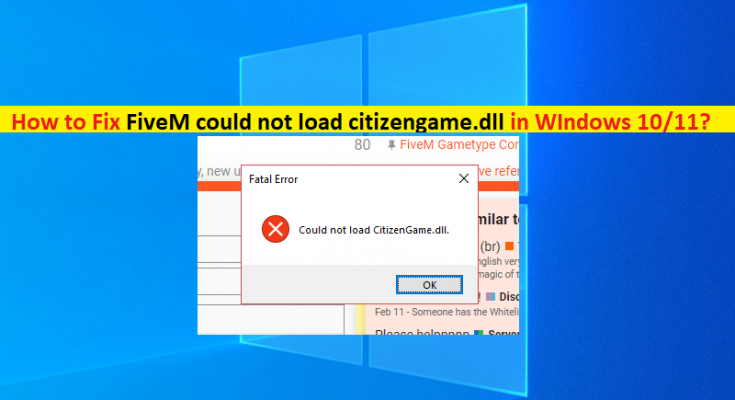O que é ‘FiveM não pôde carregar o citizengame.dll’ no Windows 10/11?
Neste artigo, discutiremos como corrigir o FiveM não pôde carregar o citizengame.dll no Windows 10/11. Você será guiado com etapas/métodos fáceis para resolver o problema. Vamos iniciar a discussão.
‘FiveM’: FiveM é líder multiplayer Grand Theft Auto Mod para dispositivos baseados no sistema operacional Microsoft Windows. O programa oferece conexões seguras a servidores privados com uma variedade de conteúdos personalizados. Os modos de jogo podem ser trocados de conteúdo personalizado. Os modos de jogo podem ser trocados em alguns cliques. O FiveM é totalmente seguro para uso como ferramenta de modificação.
No entanto, vários usuários relataram que o FiveM não conseguiu carregar o problema do citizengame.dll ao tentar iniciar e executar o FiveM – GTA Mod em seu computador Windows. Esse problema indica que você não consegue iniciar e usar o FiveM – GTA Mod no seu computador Windows para realizar modificações no GTA. Pode ser possível que você tenha excluído acidentalmente o arquivo citizengame.dll de seu caminho correto ou o arquivo está infectado por malware instalado no computador.
Pode haver vários motivos por trás do problema, incluindo arquivos de cache corrompidos, instalação do Visual C++ corrompida, interferência de programa antivírus/firewall de terceiros, impedimento do produto de segurança, arquivos de jogos corrompidos relacionados ao jogo GTA no computador e outros problemas do Windows. É possível corrigir o problema com nossas instruções. Vamos à solução.
Como corrigir o FiveM não pôde carregar o citizengame.dll no Windows 10/11?
Método 1: Corrigir ‘FiveM não pôde carregar citizengame.dll’ com ‘PC Repair Tool’
‘PC Reparar Ferramenta’ é uma maneira fácil e rápida de encontrar e corrigir erros de BSOD, erros de DLL, erros de EXE, problemas com programas / aplicativos, infecções por malware ou vírus no computador, arquivos do sistema ou problemas de registro e outros problemas do sistema com apenas alguns cliques.
Método 2: Excluir os arquivos de cache da pasta FiveM
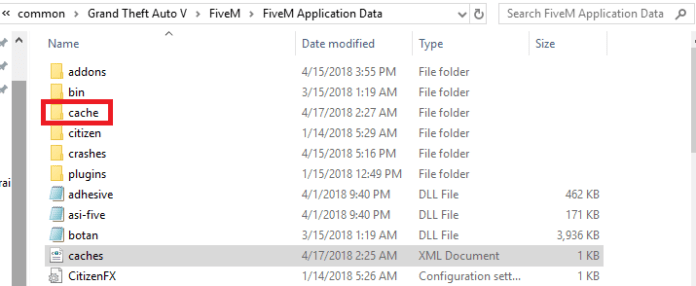
Passo 1: Feche o ‘FiveM’ completamente através do Gerenciador de Tarefas no seu computador
Passo 2: Agora, pressione as teclas ‘Windows + R’ no teclado, digite ‘%localappdata%/FiveM/FiveM Application Data’ na janela ‘Executar’ e pressione o botão ‘Ok’
Passo 3: No caminho aberto, exclua o arquivo ‘Caches’ ou ‘XML’ e depois inicie o jogo para verificar se o problema foi resolvido.
Passo 4: Caso contrário, feche o FiveM completamente novamente. Agora, exclua todo o conteúdo da pasta Cache no diretório de dados do aplicativo FiveM, exceto a pasta Game
Etapa 5: uma vez feito, inicie o FiveM e verifique se o problema foi resolvido.
Método 3: Edite o arquivo CitizenFX.INI
Passo 1: Feche o jogo e certifique-se de que nenhum processo relacionado ao seu sistema operacional no Gerenciador de Tarefas
Passo 2: Pressione as teclas ‘Windows + R’ no teclado, digite ‘%localappdata%/FiveM/FiveM Application Data’ na janela ‘Executar’ e pressione o botão ‘Ok’
Passo 3: Clique com o botão direito do mouse em ‘INI’ e selecione ‘EDITAR’. Agora, adicione a linha ‘DisableOSVersionCheck=1’ no final do arquivo e feche o arquivo após salvar. Feito isso, verifique se o problema foi resolvido.
Método 4: Reinstale o Microsoft Visual C++ Redistributable para Visual Studio 2015
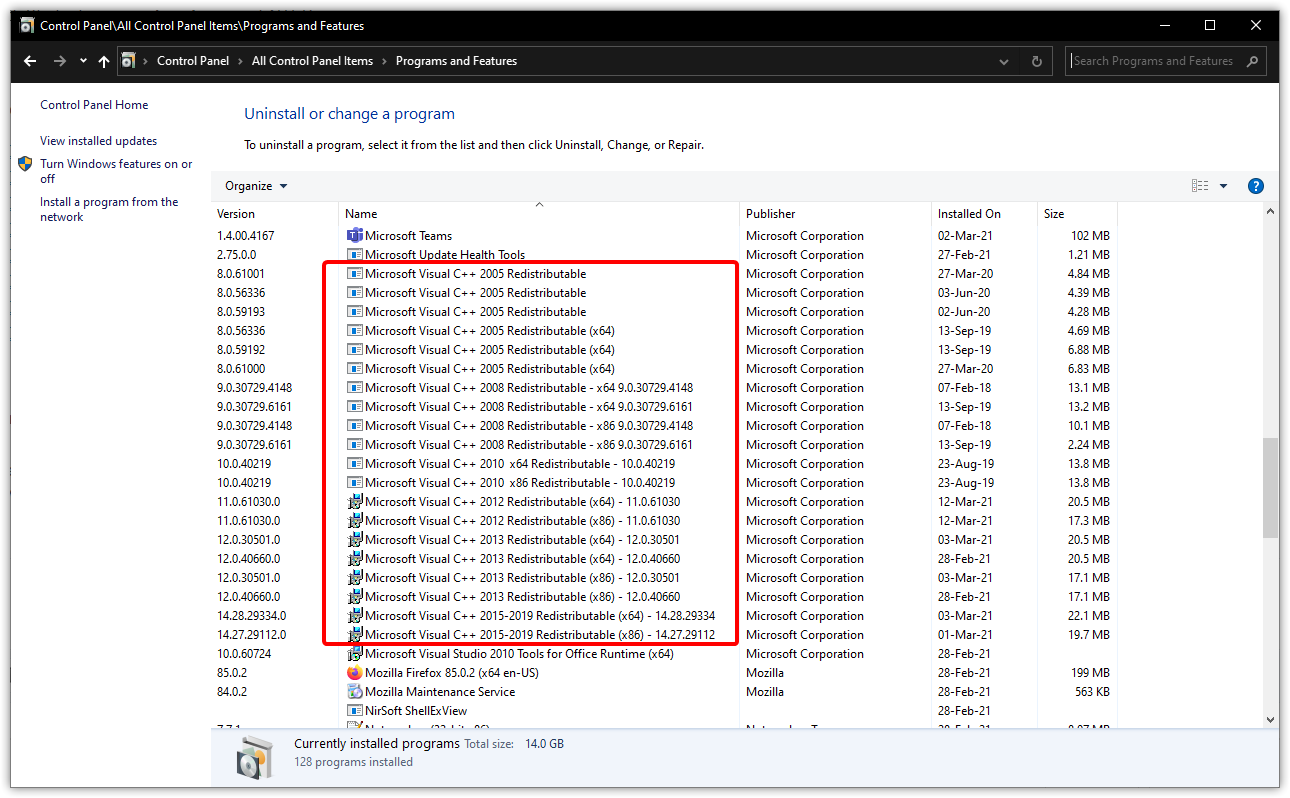
Etapa 1: abra o aplicativo ‘Configurações’ no Windows PC através da caixa de pesquisa do Windows e vá para ‘Aplicativos > Aplicativos e recursos’
Etapa 2: localize e selecione ‘Microsoft Visual C++ Redistributable for Visual Studio 2015’ e clique em ‘Desinstalar’ para desinstalá-lo e, em seguida, reinicie o computador
Passo 3: Após reiniciar, baixe e reinstale o Visual C++ Installer do site oficial da Microsoft em seu computador. Uma vez instalado, inicie o FiveM e verifique se o problema foi resolvido.
Método 5: Desative ou desinstale o produto de segurança do seu sistema
Esse problema pode ocorrer devido à interferência de um programa antivírus/firewall de terceiros instalado em seu computador. Você pode corrigir o problema apenas desativando seu programa antivírus/firewall de terceiros em seu computador e verificando se ele funciona. Caso contrário, você pode desinstalar seu antivírus/firewall de terceiros para corrigir.
Método 6: Verifique e repare os arquivos do jogo relacionados ao jogo GTA

Você pode reparar a corrupção nos arquivos do jogo relacionados ao jogo GTA para corrigir o problema.
Passo 1: Abra o cliente ‘Steam’ no Windows PC e vá para ‘Biblioteca’, encontre e clique com o botão direito do mouse no jogo GTA, selecione ‘Propriedades’
Passo 2: Clique na aba ‘Arquivos Locais’, clique no botão ‘Verificar Integridade dos arquivos do jogo’ e espere até que o processo seja concluído. Feito isso, verifique se o problema foi resolvido.
Método 7: Reinstale o FiveM e o GTA
Se o problema persistir, você pode executar a reinstalação do FiveM e do GTA para corrigir.
Passo 1: Abra o aplicativo ‘Configurações’ no Windows PC e vá para ‘Aplicativos > Aplicativos e recursos’
Passo 2: Clique em ‘FiveM’ e clique em ‘Desinstalar’ para desinstalá-lo e depois disso, reinicie o computador
Etapa 3: Após reiniciar, baixe e instale o FiveM em seu computador e, uma vez feito, verifique se o problema foi resolvido.
Conclusão
Tenho certeza de que este post o ajudou em Como corrigir o FiveM não pôde carregar o citizengame.dll no Windows 10/11 com várias etapas/métodos fáceis. Você pode ler e seguir nossas instruções para fazê-lo. Isso é tudo. Para quaisquer sugestões ou dúvidas, por favor se escrever na caixa de comentários abaixo.